728x90
반응형

엑셀을 활용하여 날짜를 평일만 쉽게 출력할 수 있는 방법에 대해 설명드리겠습니다.
근태관리에 활용하기 좋습니다. 2가지 방법에 대해 설명드릴테니 간단하게 따라해보세요!!
방법 1. 엑셀 평일만 입력하는 방법. 계열 탭 활용
Step 1) 시작하는 날짜 입력 후 [ 홈 > 채우기 > 계열 ] 선택합니다.

Step 2) 오른쪽으로 쭉 나열하려면 방향을 "행"으로 선택하고, 아래쪽으로 나열하려면 "열" 을 선택합니다.
날짜단위는 평일을 입력하고 종료값은 마지막 일자를 입력합니다.

평일만 입력된 것을 확인할 수 있습니다.

방법 2. 엑셀 평일만 입력하는 방법. 클릭한방에 해결 방법
Step 1) 시작하는 날짜 입력 후 오른쪽으로 마우스를 쭉 드래그할 때 왼쪽 마우스로 하는것이 아닌 우클릭을 통해 마우스를 드래그 합니다. 꼭 기억하셔야 합니다. 마우스 우클릭 드래그!!
쭉 드래그 후 [평일 단위 채우기] 클릭합니다.

방법 1. 에서의 방법보다 훨씬 편하게 평일만 입력할 수 있는 방법을 알아보았습니다.
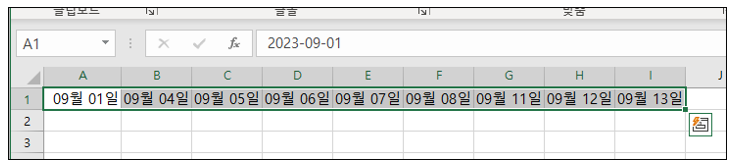
비슷한 방법으로 엑셀 표에 순번을 쉽게 매기는 방법은 아래 링크를 참고하시면 됩니다. 아주 쉽게 설명해놓았으니 참고하세요.
[엑셀] 순번매기기 자동번호 매기는 방법. 큰 숫자도 3초컷 가능!!
엑셀 순번 매기기. 엑셀에 순번을 쉽게 작성하는 방법에 대해 설명드리겠습니다. 아래 화면과 같이 100이하의 숫자를 번호 작성하려면 우측하단에 마우스를 대고 밑으로 쭉 드래그하여 쉽게 작
ctrlcctrlvctrlx.tistory.com
728x90
반응형
'엑셀' 카테고리의 다른 글
| [엑셀] 순번매기기 자동번호 매기는 방법. 큰 숫자도 3초컷 가능!! (0) | 2023.09.25 |
|---|---|
| [엑셀] 출퇴근 관리 출퇴근명부 작성 만드는 방법 | 양식을 활용하여 10초만에 해결!! (0) | 2023.09.25 |
| [엑셀] 셀 추가/삽입 방법 - 여러개 셀도 간단하게 해결! (0) | 2023.09.25 |
| [엑셀] 셀 병합 오류 - 병합된 셀에서는 실행할 수 없습니다. | 이 작업을 수행하려면 병합하려는 모든 셀의 크기가 동일해야 합니다. 간단 해결방법!! (0) | 2023.09.25 |
| [엑셀] VLOOKUP 함수 사용법 - 빈칸 데이터 채우기 10초컷! (0) | 2023.09.23 |